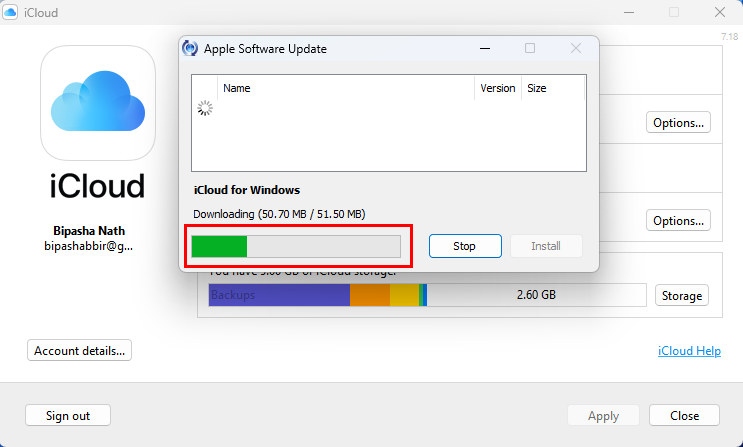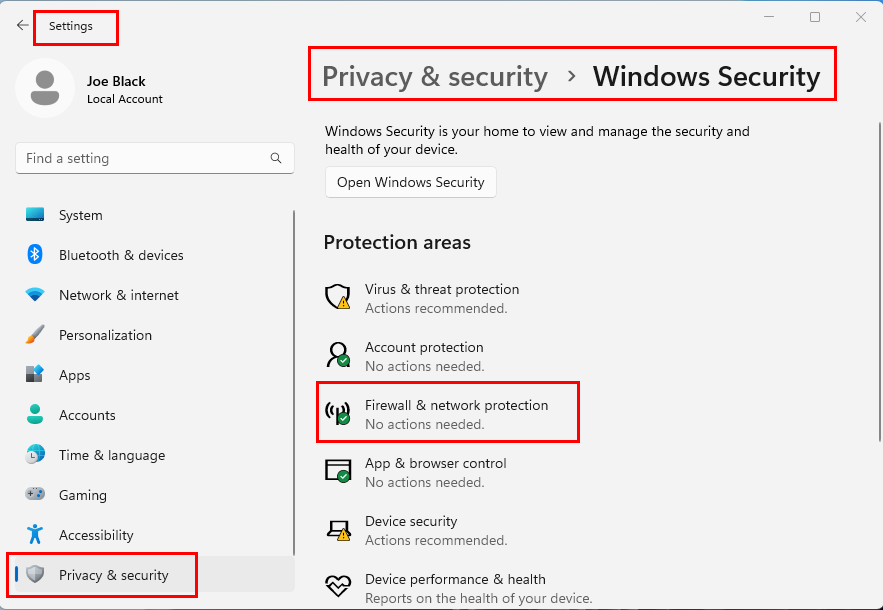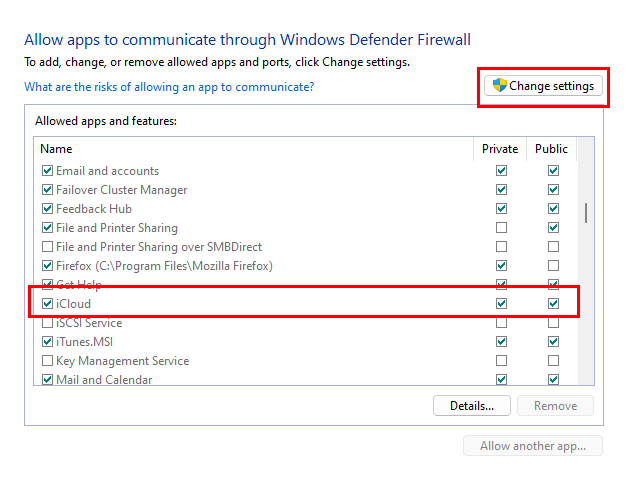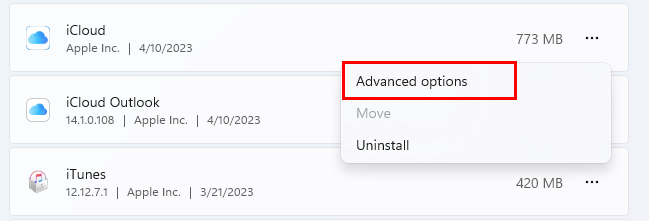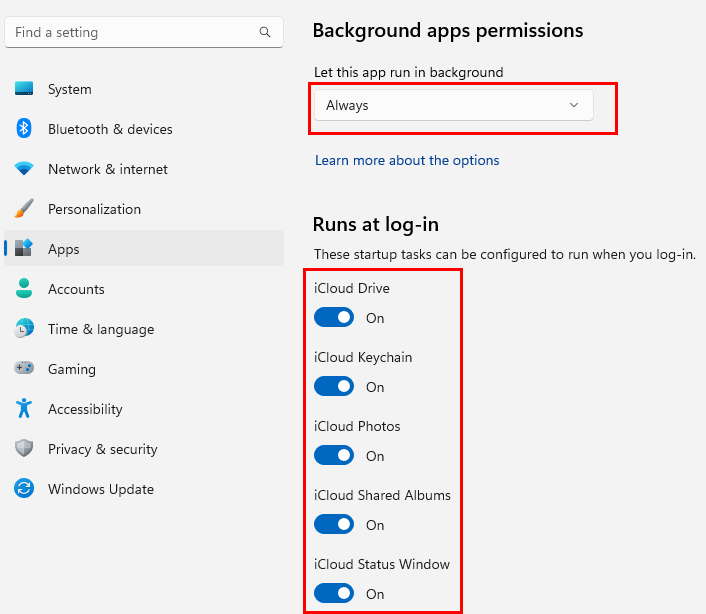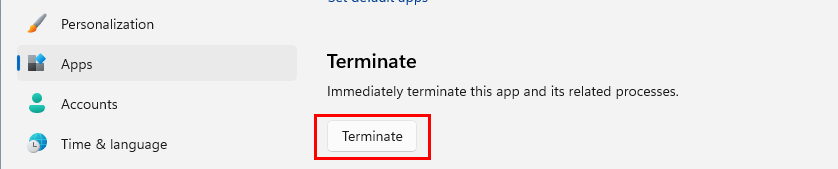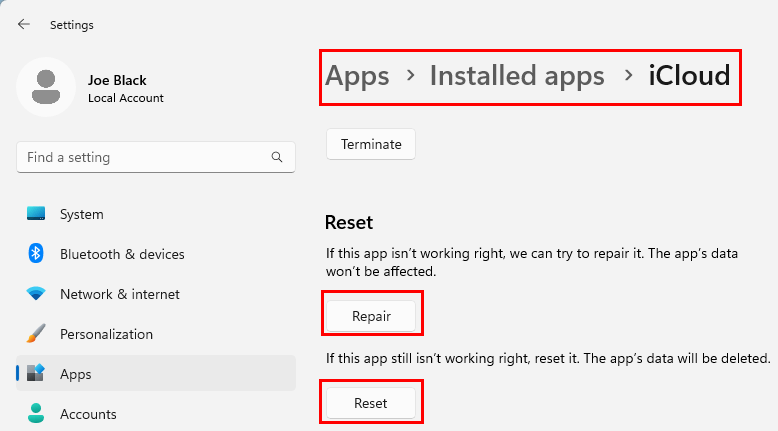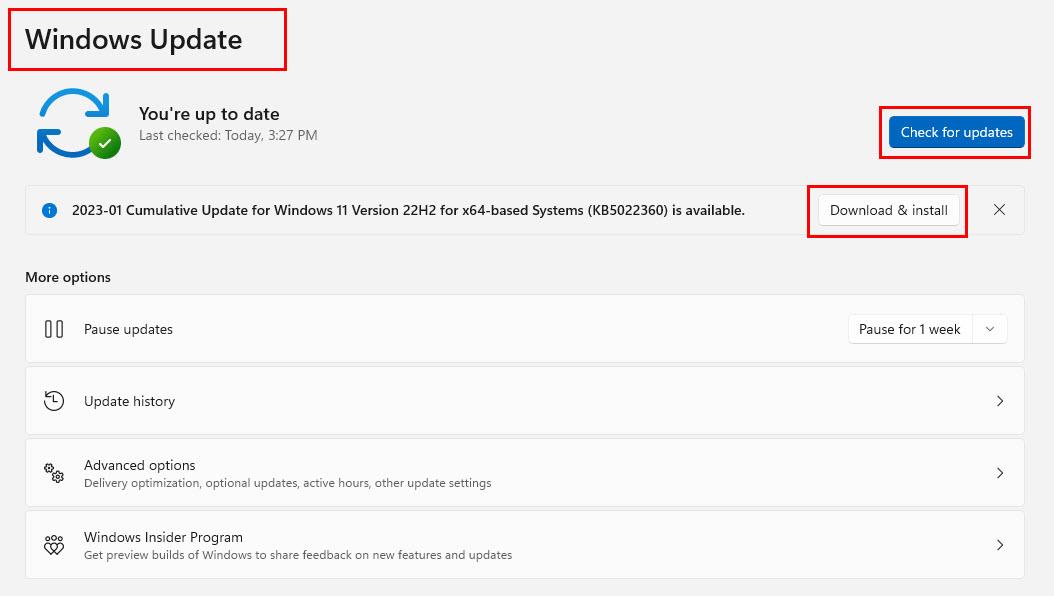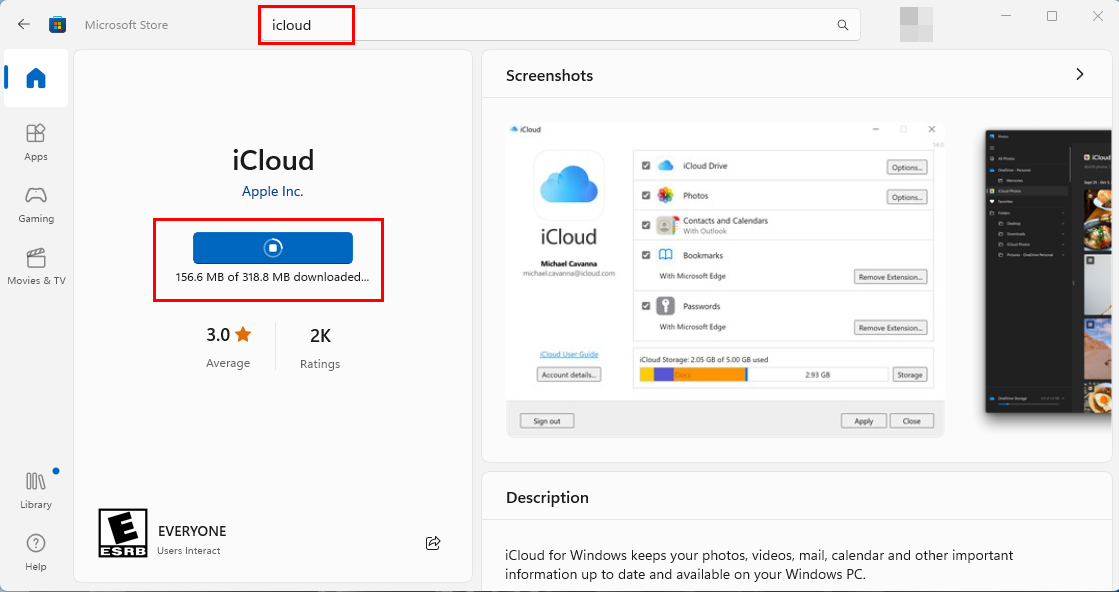Upgrade iCloud pro Windows na nejnovější verzi selhal a následně se také objevila chyba 101. Pokud se také potýkáte se stejným problémem, pokračujte ve čtení.
Apple odvedl skvělou práci při publikování PC aplikace pro Windows pro úložiště iCloud. Stejně jako přistupujete k obsahu iCloudu na Macu, iPhonu nebo iPadu, udělejte totéž na Windows 11 nebo Windows 10 PC.
Aplikace automaticky synchronizuje obsah vašeho účtu iCloud, jako je iCloud Drive, Kontakty a kalendáře, Fotografie atd., do vyhrazených složek na místním disku na vašem počítači s Windows 11. To není vše! Tento nástroj dokáže bezpečně synchronizovat všechna vaše hesla a záložky v Safari na macOS s aplikacemi Windows 11, jako jsou Microsoft Edge, Google Chrome a Mozilla Firefox.
S aplikací iCloud pro Windows však stále dochází k problému. Zabraňuje tomu, aby se kopie iCloud vašeho počítače se systémem Windows aktualizovala. Toto je vážný bezpečnostní problém a musíte mu věnovat zvýšenou pozornost.
Přečtěte si článek až do konce, abyste se dozvěděli více o této chybě a o některých osvědčených metodách, jak opravit aktualizace iCloud, abyste mohli mít svá cloudová data v bezpečí.
Přečtěte si také: Jak vymazat úložiště iCloud
Co je chyba 101 upgradu iCloud pro Windows?
Před pár dny jsem si hrál s aplikací iTunes pro Windows a najednou mi přišlo upozornění, že si mohu zdarma nainstalovat i iCloud. Nainstaloval jsem aplikaci a přihlásil se do úložiště iCloud pomocí svého Apple ID. Viděl jsem, že aplikace synchronizuje soubory na místní disk z iCloud.
Po 10 až 15 minutách jsem však dostal následující varování:
Upgrade na iCloud pro Windows 14.1 se nezdařil. Restartujte prosím a zkuste to znovu (Chyba 101)
Postupoval jsem podle pokynů z varování iCloud a restartoval počítač s Windows 11. Znovu jsem spustil aplikaci a chvíli se zdálo, že je vše v pořádku. Znovu jsem po pár minutách viděl stejný problém.
Provedl jsem nějaký průzkum online a zjistil jsem, že se jedná o docela běžnou chybu aplikace iCloud v operačních systémech Windows 10 a 11. Problém se objeví, když si stáhnete a nainstalujete starší verzi aplikace iCloud pro Windows, než je nejnovější, která je na serverech Apple.
Čtěte také: Přejmenování souborů obrázků na iCloudu
Proč potřebujete opravit chybu 101 upgradu iCloud?
Apple vydává časté aktualizace pro všechny své aplikace, včetně aplikace Windows iCloud. Aktualizace udržují vaši aplikaci v bezpečí před známými bezpečnostními chybami. Protože aplikace iCloud pro Windows vytváří přímé datové propojení mezi vašimi daty na serverech Apple a počítačem s Windows 11, je důležité, abyste aplikaci iCloud udržovali aktuální.
Pokud chybu upgradu ignorujete po dlouhou dobu a hacker najde cestu do vašeho cloudového úložiště Apple pomocí zastaralé aplikace iCloud na vašem počítači s Windows, vaše soukromí je ohroženo. Také, pokud nemůžete aktualizovat aplikaci iCloud na její další verzi, Apple může zrušit přístup vašeho počítače se systémem Windows k jeho cloudovým datům pomocí zastaralé aplikace.
Čtěte také: Jak zobrazit nebo skrýt hudbu na iCloudu v iTunes
Jak opravit upgrade na iCloud pro Windows se nezdařil (chyba 101)
Z mnoha vláken v komunitách souvisejících s technologiemi, jako jsou Apple Diskuze a Microsoft Answers , je jasné, že uživatelé iCloudu na Windows stále čelí této chybě. Vypadá to, že moderátoři technologické komunity Apple a Microsoft zatím problém neupřednostňují.
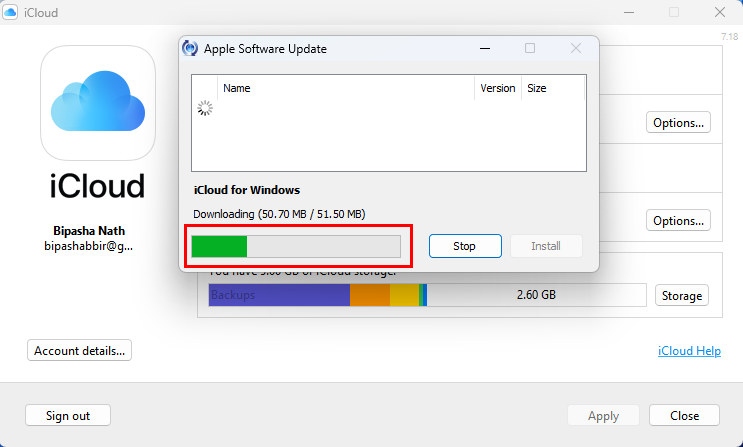
Aktualizace aplikace iCloud pro Windows po vyřešení problému s chybou 101
Vyzkoušel jsem však několik řešení problémů a zdá se, že se mi podařilo upgradovat aplikaci iCloud na nejnovější verzi 14.1. Níže naleznete kroky pro řešení problémů, které jsem zkusil a napravil jsem výše uvedenou situaci:
1. Odblokujte iCloud z brány Windows Firewall
Vzhledem k tomu, že iCloud potřebuje ke stažení aktualizací přístup k internetu, musí být ve vaší bráně Windows Defender povolen. Jakmile nainstalujete novou aplikaci, zobrazí se brána Windows Defender Firewall s žádostí o schválení přístupu nových aplikací k internetu. Pokud jste nějak vynechali vyskakovací okno pro aplikaci iCloud, zobrazí se chyba aktualizace. Zde je návod, jak to opravit:
- Otevřete aplikaci Nastavení systému Windows stisknutím kombinace kláves Windows + I.
- Klikněte na možnost Soukromí a zabezpečení v levém navigačním panelu.
- V pravé postranní nabídce aplikace Nastavení vyberte Zabezpečení systému Windows .
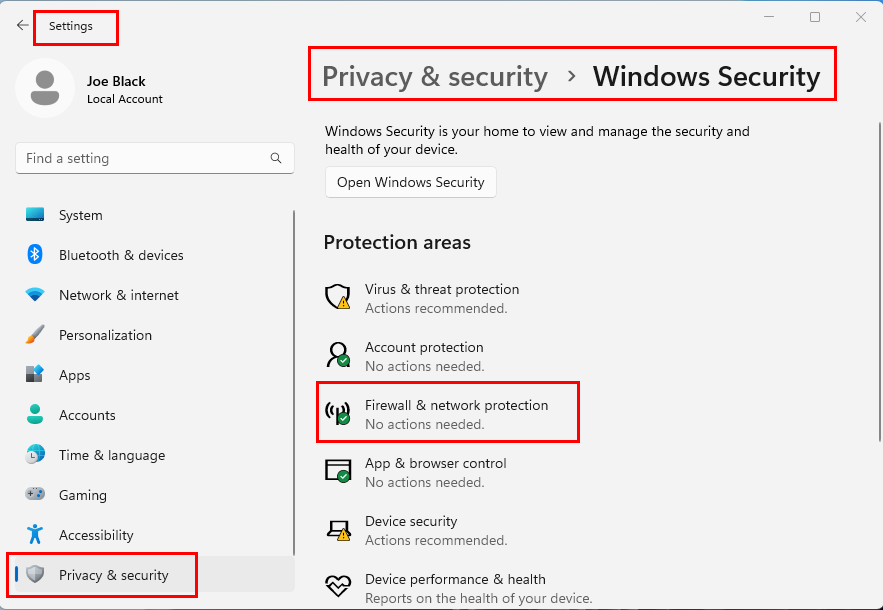
Firewall a ochrana sítě
- V části Oblasti ochrany byste měli vidět Firewall a ochrana sítě . Klikněte na to.
- V nástroji Firewall a ochrana sítě klikněte na hypertextový odkaz Povolit aplikaci přes bránu firewall .
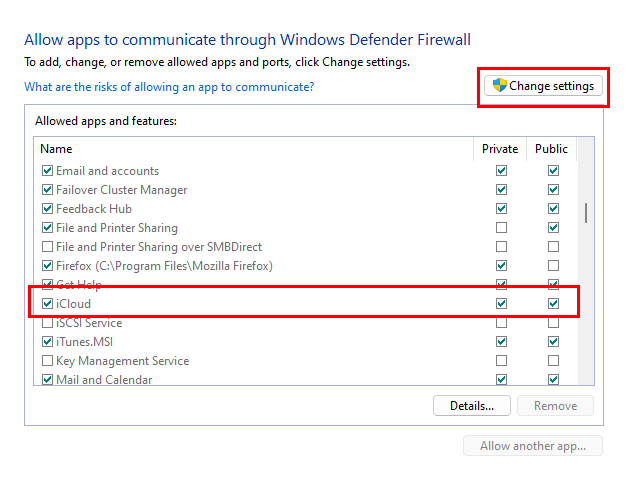
Povolení aplikací v bráně Windows Defender Firewall
- Zobrazí se dialogové okno Povolené aplikace . Klikněte na tlačítko Změnit nastavení .
- Procházejte seznamem dolů, dokud nenajdete iCloud .
- Zaškrtněte políčko nalevo od položky aplikace iCloud.
- Ujistěte se, že jste zaškrtli přístup k síti pro soukromé a veřejné sítě.
- Klepnutím na tlačítko OK uložte změny.
Znovu otevřete aplikaci iCloud a tentokrát by měla upgradovat na nejnovější verzi.
Pokud vám výše uvedený trik nefungoval, zkuste chybu „Upgrade na iCloud pro Windows se nezdařila“ opravit pomocí následujících postupů:
2. Vylaďte několik pokročilých možností iCloud
V aplikaci Nastavení Windows 11 můžete přistupovat k rozšířeným nastavením aplikace a optimalizovat iCloud, aby mohl upgradovat na další verzi. Zde je postup:
- Klikněte na tlačítko Start a zadejte Aplikace .
- Z výsledků vyhledávání vyberte nástroj Přidat nebo odebrat programy .
- Přejděte dolů a vyhledejte aplikaci iCloud.
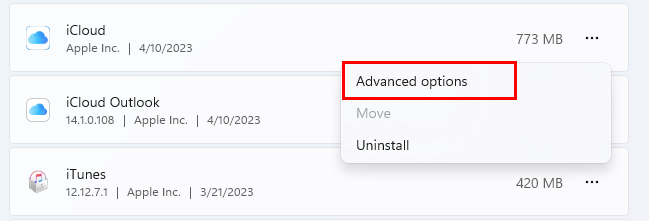
Pokročilé možnosti pro iCloud
- Po nalezení klikněte na ikonu elips na pravém konci a vyberte Upřesnit možnosti .
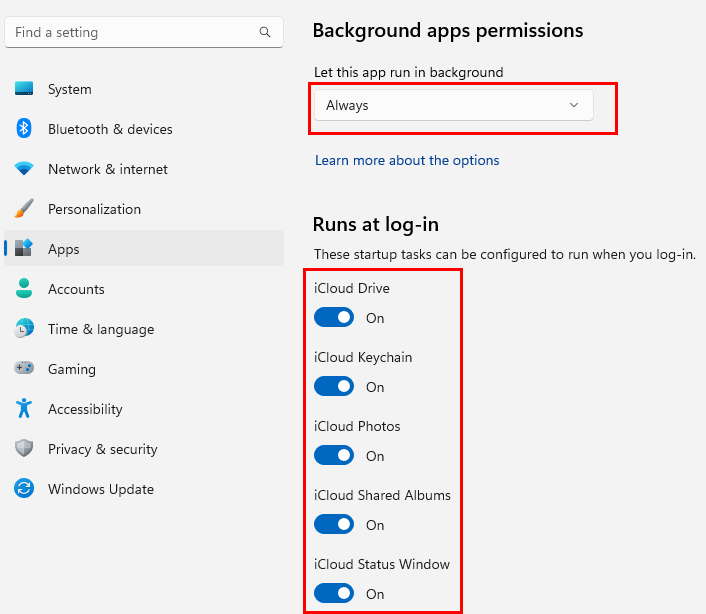
Pokročilá optimalizace možností aplikace pro iCloud
- Nyní proveďte následující změny:
- Oprávnění aplikací na pozadí: Vždy
- Spouští se při přihlášení: Povolte vše jako iCloud Drive, iCloud Photos atd.
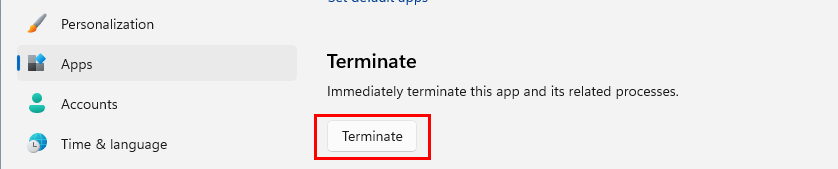
Jak ukončit iCloud
- Po dokončení klikněte na tlačítko Ukončit ve stejném okně.
- To by vynutilo zastavení stávajícího procesu iCloud ve Správci úloh.
- Restartujte iCloud z nabídky Start nebo z plochy Windows a zjistěte, zda se problém vrátí nebo ne.
3. Opravte instalaci aplikace iCloud
Můžete také vyzkoušet vestavěný nástroj pro opravu aplikací Windows a pokusit se opravit instalaci iCloud. Zde je návod, jak se to dělá:
- Stiskněte Windows + I a na levém panelu vyberte Aplikace .
- V seznamu položek na pravé straně vyberte Nainstalované aplikace .
- Přejděte dolů a vyhledejte aplikaci iCloud .
- Klikněte na nabídku kebab nebo se třemi tečkami vpravo a vyberte Pokročilé možnosti .
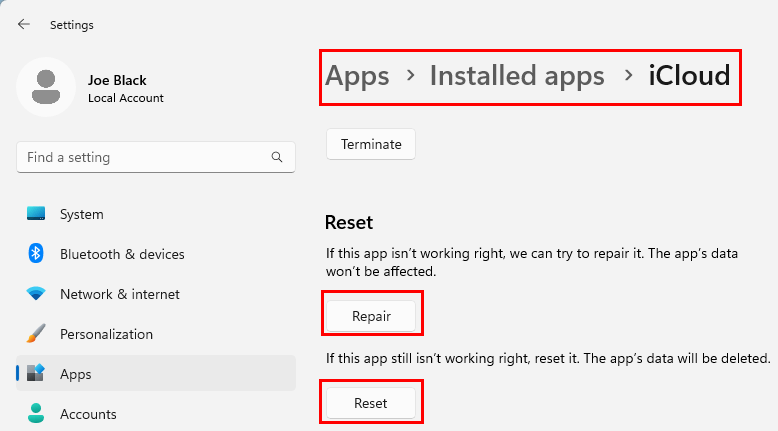
Jak opravit a resetovat iCloud
- Přejděte do části Reset a stiskněte tlačítko Opravit .
Otestujte aplikaci po procesu opravy. Je pravděpodobné, že aplikaci bude možné upgradovat na nejnovější verzi. Pokud neklikne na tlačítko Resetovat těsně pod tlačítkem Opravit . Pokud aplikaci resetujete, ztratíte veškerý synchronizovaný obsah na počítači se systémem Windows 11 z iCloudu.
4. Aktualizujte operační systém Windows
Váš operační systém Windows 10 nebo 11 musí mít nejnovější bezpečnostní záplaty a aktualizace funkcí, aby iCloud mohl fungovat. Chcete-li aktualizovat instalaci systému Windows, postupujte takto:
- Přejděte na Windows Update z aplikace Nastavení ( Windows + I ).
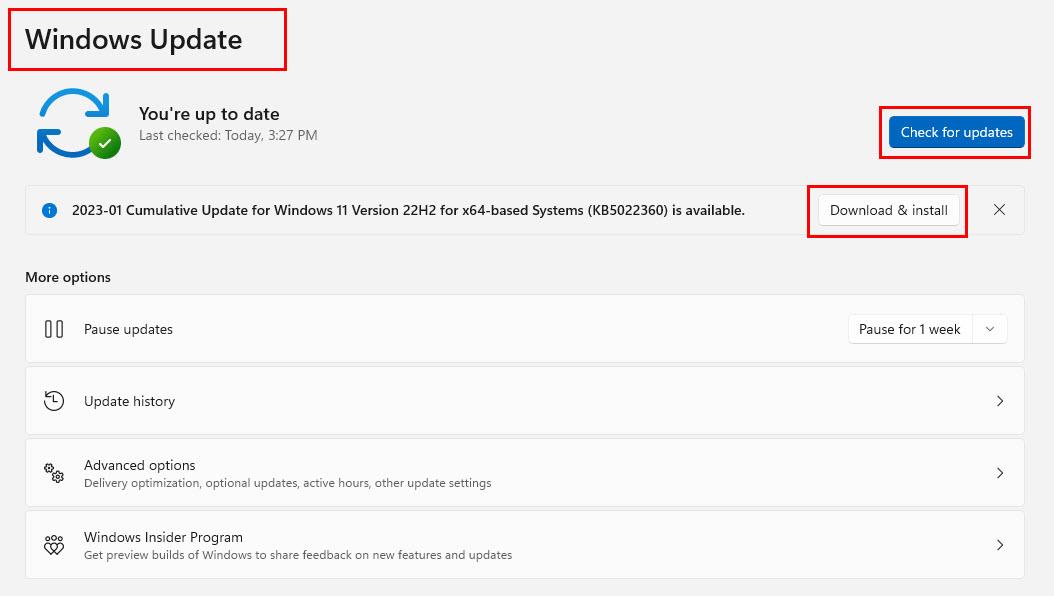
Aktualizujte Windows 11, abyste opravili chybu 101 v aplikaci iCloud pro Windows
- Klepněte na tlačítko Zjistit aktualizace .
- Když systém objeví nové aktualizace zabezpečení nebo funkcí, klikněte na tlačítko Stáhnout a nainstalovat .
- Někdy se mohou dlouholeté aktualizace začít stahovat automaticky.
- Počkejte na dokončení úlohy aktualizace systému Windows, restartujte počítač a znovu otestujte iCloud.
5. Nainstalujte iCloud z obchodu Microsoft Store
Pokud jste před několika lety nainstalovali iCloud na Windows stažením instalačního programu od společnosti Apple, musíte tuto kopii odinstalovat. Poté znovu nainstalujte aplikaci z Microsoft Storu. Zde je postup:
- Klikněte na nabídku Start a napište iCloud .
- V dolní části vyhledávací stránky nabídky Start vyberte možnost Odinstalovat .
- Po dokončení odinstalace spusťte aplikaci Microsoft Store .
- Do vyhledávacího pole zadejte iCloud a stiskněte Enter .
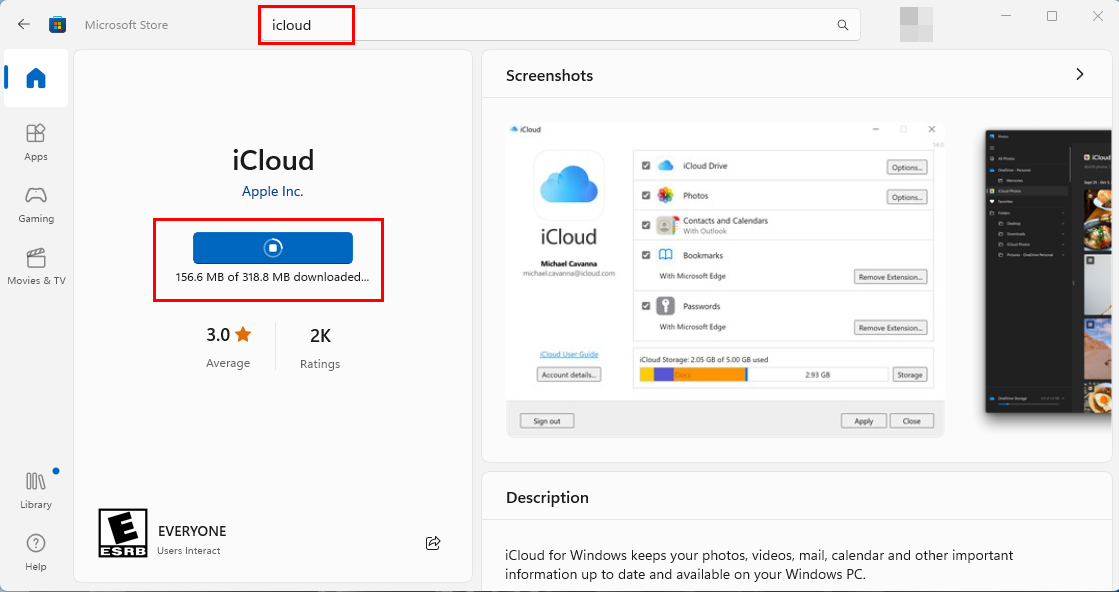
Stáhněte si iCloud z Microsoft Storu a opravte problém Upgrade na iCloud pro Windows se nezdařil
- Když se zobrazí aplikace iCloud, klikněte na tlačítko Instalovat .
- Microsoft Store stáhne a nainstaluje aplikaci automaticky.
- Kliknutím na Otevřít spustíte iCloud na počítačích se systémem Windows 11 nebo 10.
6. Nainstalujte iCloud z instalačního balíčku
Případně, pokud jste si nainstalovali aplikaci iCloud z obchodu Microsoft Store a došlo k problému „Upgrade na iCloud pro Windows se nezdařil“, můžete přejít na instalační balíček pro iCloud. V době psaní tohoto článku Apple odstranil odkaz na samostatný instalační program pro iCloud na Windows.
Aplikaci si můžete podle vlastního uvážení stáhnout z následujících webů hostujících software třetích stran:
Můžete se také podívat na toto vlákno r/iCloud na Reddit, kde najdete přímé odkazy na stažení instalačního balíčku iCloud ze serverů společnosti Apple.
Před instalací aplikace iCloud z jiného obchodu než Microsoft Store nezapomeňte odinstalovat stávající iCloud Microsoft Store z počítače se systémem Windows 11/10.
Závěr
Toto jsou všechny metody odstraňování problémů, které můžete použít k vyřešení problému s upgradem iCloud (chyba 101) na počítačích se systémem Windows 10 a 11. Vyzkoušejte způsoby opravy v pořadí, v jakém se objevují, abyste je nezkoušeli. Pokud znáte nějaké jiné lepší řešení výše uvedeného problému, nezapomeňte jej níže komentovat.
Dále, jak smazat aplikace z iCloud jednoduchými způsoby.